Hızlı Başlangıç: PowerShell ile Azure portalı panosu oluşturma
Azure portalındaki bir pano, bulut kaynaklarınızın odaklanmış ve düzenli bir görünümüdür. Bu makale, Az.Portal PowerShell modülünü kullanarak pano oluşturma işlemine odaklanır. Örnek pano, oluşturduğunuz bir sanal makinenin (VM) performansını ve bazı statik bilgileri ve bağlantıları gösterir.
Önkoşullar
Etkin aboneliği olan bir Azure hesabı. Ücretsiz hesap oluşturun.
PowerShell'i yerel olarak kullanmayı seçerseniz, bu makale Az PowerShell modülünü yüklemenizi ve Connect-AzAccount cmdlet'ini kullanarak Azure hesabınıza bağlanmanızı gerektirir. Az PowerShell modülünü yükleme hakkında daha fazla bilgi için bkz . Azure PowerShell'i yükleme.
Azure Cloud Shell
Azure, tarayıcınız aracılığıyla kullanabileceğiniz etkileşimli bir kabuk ortamı olan Azure Cloud Shell'i barındırıyor. Azure hizmetleriyle çalışmak için Cloud Shell ile Bash veya PowerShell kullanabilirsiniz. Yerel ortamınıza herhangi bir şey yüklemek zorunda kalmadan bu makaledeki kodu çalıştırmak için Cloud Shell önceden yüklenmiş komutlarını kullanabilirsiniz.
Azure Cloud Shell'i başlatmak için:
| Seçenek | Örnek/Bağlantı |
|---|---|
| Kodun veya komut bloğunun sağ üst köşesindeki Deneyin'i seçin. Deneyin seçildiğinde kod veya komut otomatik olarak Cloud Shell'e kopyalanmaz. |  |
| https://shell.azure.comadresine gidin veya Cloud Shell'i tarayıcınızda açmak için Cloud Shell'i Başlat düğmesini seçin. |  |
| Azure portalının sağ üst kısmındaki menü çubuğunda Cloud Shell düğmesini seçin. |  |
Azure Cloud Shell'i kullanmak için:
Cloud Shell'i başlatın.
Kodu veya komutu kopyalamak için kod bloğundaki (veya komut bloğundaki) Kopyala düğmesini seçin.
Windows ve Linux'ta Ctrl+Shift V'yi seçerek veya macOS üzerinde Cmd+Shift++V'yi seçerek kodu veya komutu Cloud Shell oturumuna yapıştırın.
Kodu veya komutu çalıştırmak için Enter'ı seçin.
Belirli bir Azure aboneliği seçme
Birden çok Azure aboneliğiniz varsa, kaynakların faturalandırılacağı uygun aboneliği seçin. Set-AzContext cmdlet'ini kullanarak belirli bir aboneliği seçin.
Set-AzContext -SubscriptionId 00000000-0000-0000-0000-000000000000
Değişkenleri tanımlama
Örnek pano birkaç bilgiyi art arda kullanır. Bu bilgileri depolamak için değişkenler oluşturun.
# Name of resource group used throughout this article
$resourceGroupName = 'myResourceGroup'
# Azure region
$location = 'centralus'
# Dashboard Title
$dashboardTitle = 'Simple VM Dashboard'
# Dashboard Name
$dashboardName = $dashboardTitle -replace '\s'
# Your Azure Subscription ID
$subscriptionID = (Get-AzContext).Subscription.Id
# Name of test VM
$vmName = 'myVM1'
Kaynak grubu oluşturma
New-AzResourceGroup cmdlet'ini kullanarak bir Azure kaynak grubu oluşturun. Kaynak grubu, Azure kaynaklarının grup olarak dağıtıldığı ve yönetildiği bir mantıksal kapsayıcıdır.
Aşağıdaki örnek, değişkende belirtilen $location bölgedeki değişkendeki $resourceGroupName adı temel alan bir kaynak grubu oluşturur.
New-AzResourceGroup -Name $resourceGroupName -Location $location
Sanal makine oluşturun
Örnek pano mevcut bir VM gerektirir. Aşağıdaki adımları izleyerek bir VM oluşturun.
VM için oturum açma kimlik bilgilerini bir değişkende depolayın. Parola karmaşık olmalıdır. Bu yeni bir kullanıcı adı ve paroladır (Azure'da oturum açmak için kullandığınız hesap değil). Daha fazla bilgi için bkz . kullanıcı adı gereksinimleri ve parola gereksinimleri.
$Cred = Get-Credential
VM'yi oluşturun.
$AzVmParams = @{
ResourceGroupName = $resourceGroupName
Name = $vmName
Location = $location
Credential = $Cred
}
New-AzVm @AzVmParams
VM dağıtımı artık başlar ve genellikle tamamlanması birkaç dakika sürer. Dağıtım tamamlandıktan sonra sonraki bölüme geçin.
Pano şablonunu indirme
Azure panoları kaynak olduğundan JSON olarak gösterilebilir. Aşağıdaki kod, örnek panonun JSON gösterimini indirir. Daha fazla bilgi için bkz . Azure Panolarının yapısı.
$myPortalDashboardTemplateUrl = 'https://raw.githubusercontent.com/Azure-Samples/azure-docs-powershell-samples/refs/heads/main/azure-portal/portal-dashboard-template-testvm.json'
$myPortalDashboardTemplatePath = "$HOME\portal-dashboard-template-testvm.json"
Invoke-WebRequest -Uri $myPortalDashboardTemplateUrl -OutFile $myPortalDashboardTemplatePath -UseBasicParsing
Şablonu özelleştirme
aşağıdaki kodu çalıştırarak indirilen şablonu özelleştirin.
$Content = Get-Content -Path $myPortalDashboardTemplatePath -Raw
$Content = $Content -replace '<subscriptionID>', $subscriptionID
$Content = $Content -replace '<rgName>', $resourceGroupName
$Content = $Content -replace '<vmName>', $vmName
$Content = $Content -replace '<dashboardTitle>', $dashboardTitle
$Content = $Content -replace '<location>', $location
$Content | Out-File -FilePath $myPortalDashboardTemplatePath -Force
Pano şablonu yapısı hakkında daha fazla bilgi için bkz . Microsoft portalı panoları şablon başvurusu.
Pano şablonunu dağıtma
Şablonu doğrudan PowerShell'den dağıtmak için Az.Portal modülünün parçası olan cmdlet'i kullanabilirsiniz New-AzPortalDashboard .
$DashboardParams = @{
DashboardPath = $myPortalDashboardTemplatePath
ResourceGroupName = $resourceGroupName
DashboardName = $dashboardName
}
New-AzPortalDashboard @DashboardParams
Dağıtılan kaynakları gözden geçirme
Panonun başarıyla oluşturulup oluşturulmadığını denetleyin.
Get-AzPortalDashboard -Name $dashboardName -ResourceGroupName $resourceGroupName
Azure portalı panosunda sanal makinenizle ilgili verileri görebildiğinizi doğrulayın.
Azure portalı menüsünde Pano'yu seçin.
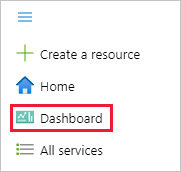
Pano sayfasında Basit VM Panosu'nu seçin.
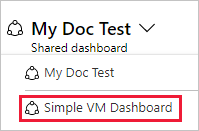
Burada gösterilene benzer olması gereken panoyu gözden geçirin. İçeriğin bazıları statik olsa da, başlangıçta oluşturduğunuz VM'nin performansını gösteren grafikler de vardır.
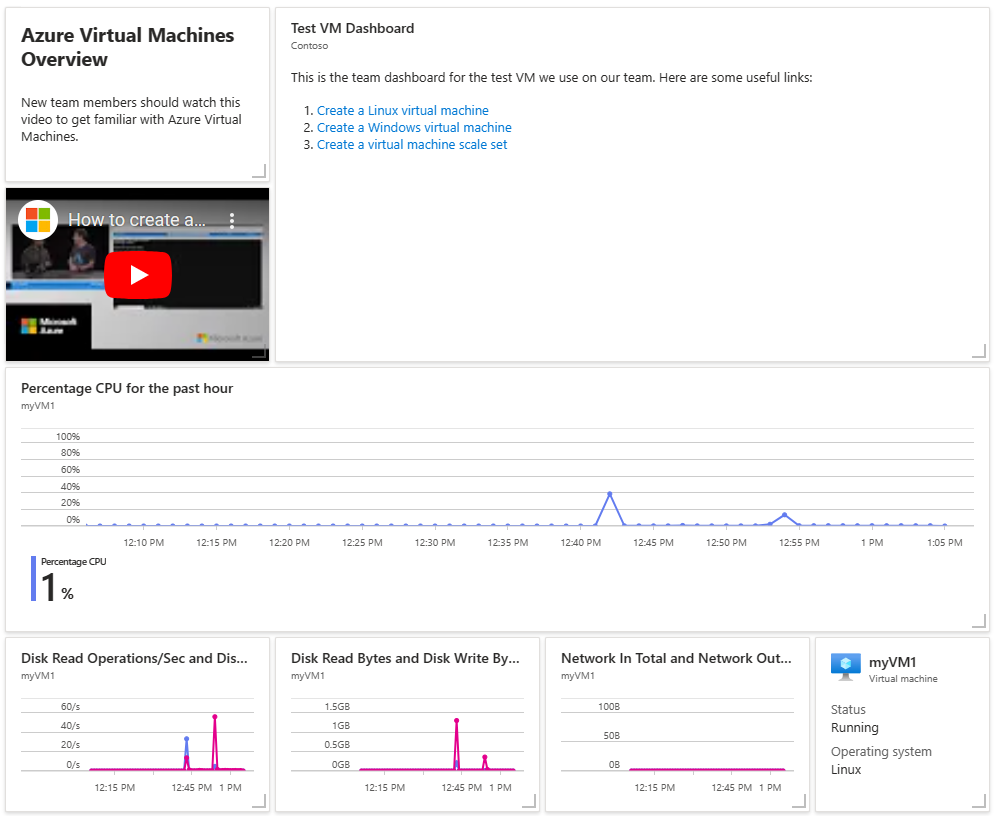
Kaynakları temizleme
VM'yi ve ilişkili panoyu kaldırmak için, bunları içeren kaynak grubunu silin.
Dikkat
Kaynak grubu silindiğinde, içindeki tüm kaynaklar silinir. Kaynak grubu sanal makinenizin ve panonuzun dışında ek kaynaklar içeriyorsa, bu kaynaklar da silinir.
Remove-AzResourceGroup -Name $resourceGroupName
Remove-Item -Path "$HOME\portal-dashboard-template-testvm.json"
Sonraki adımlar
Az.Portal PowerShell modülünde yer alan cmdlet'ler hakkında daha fazla bilgi için bkz: